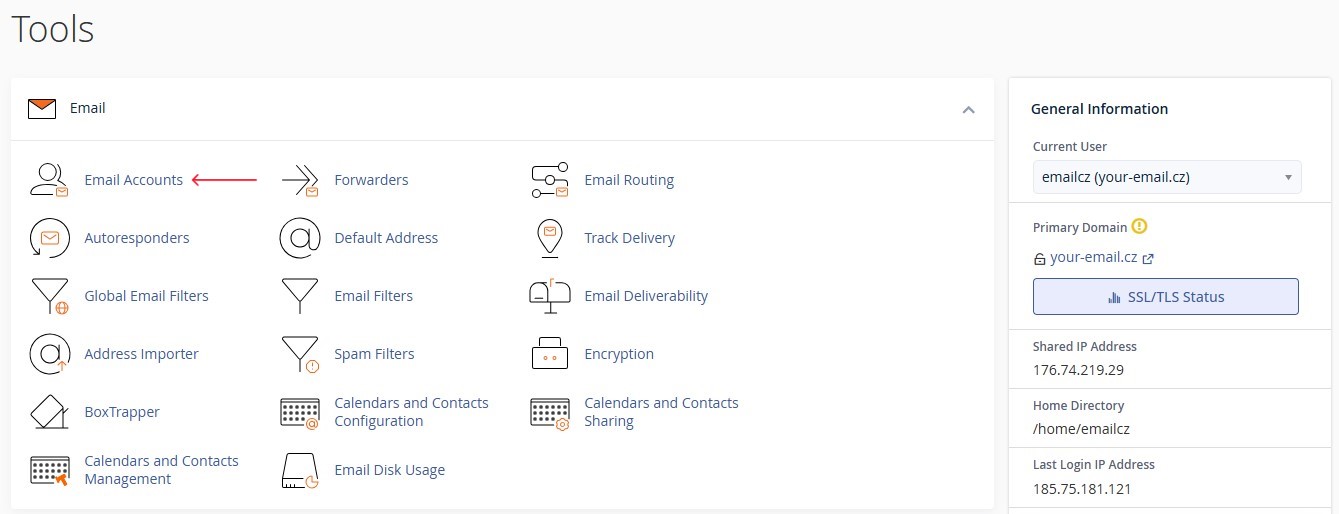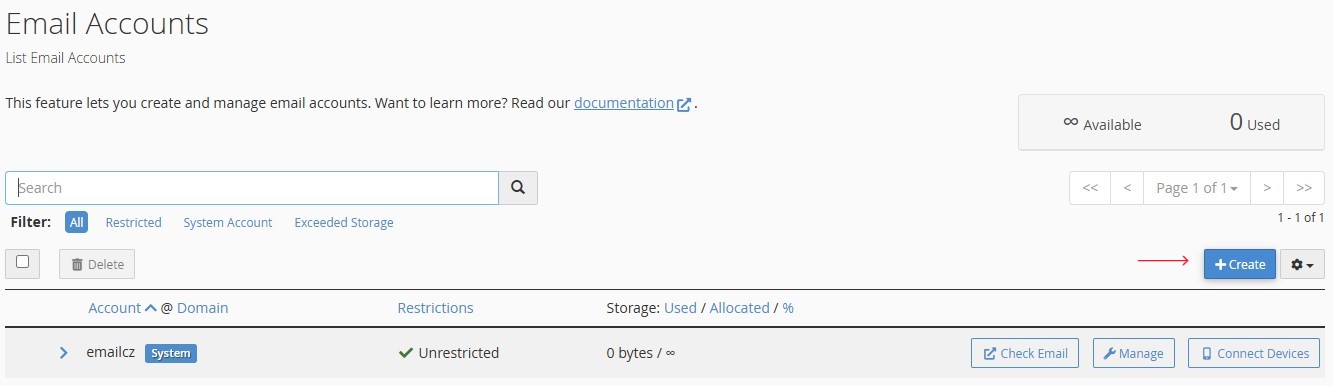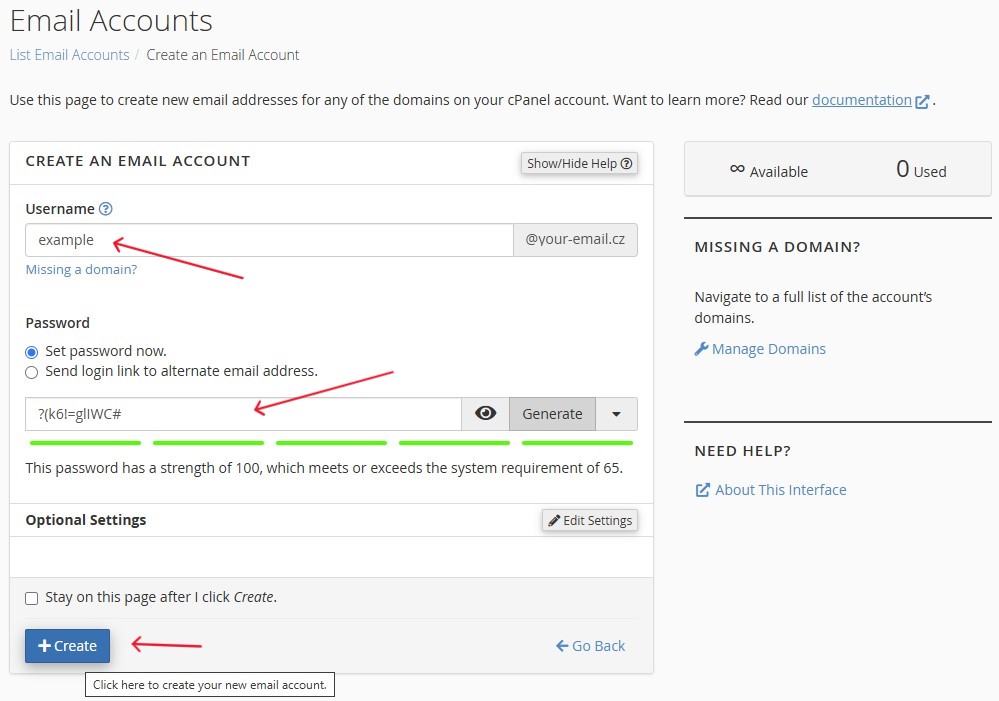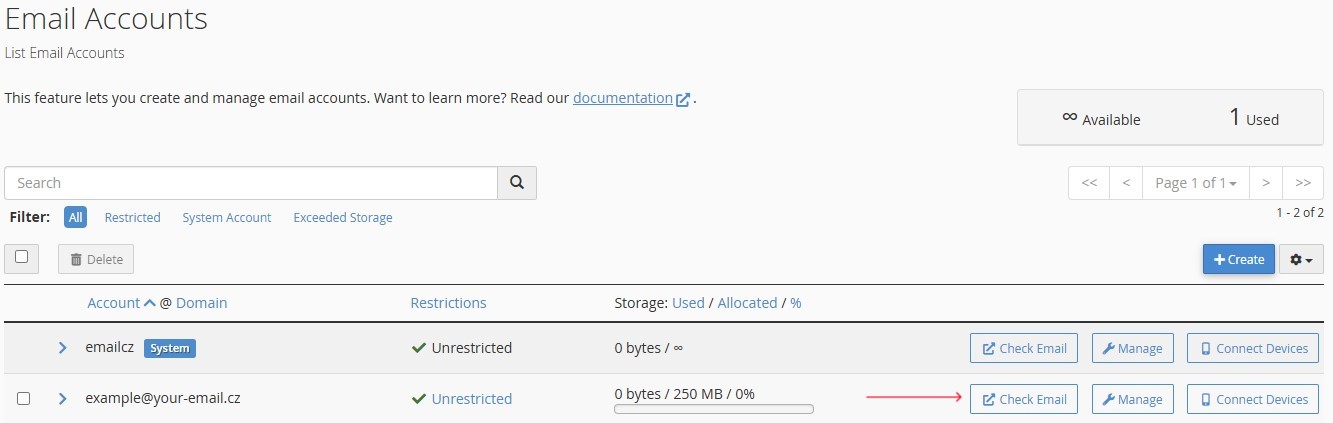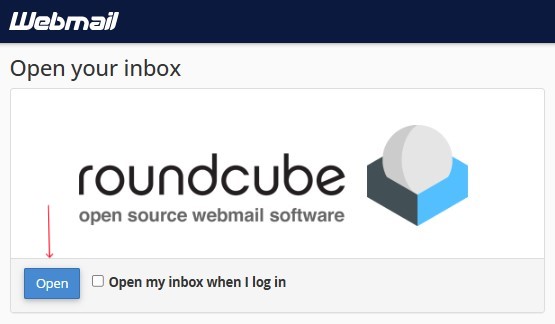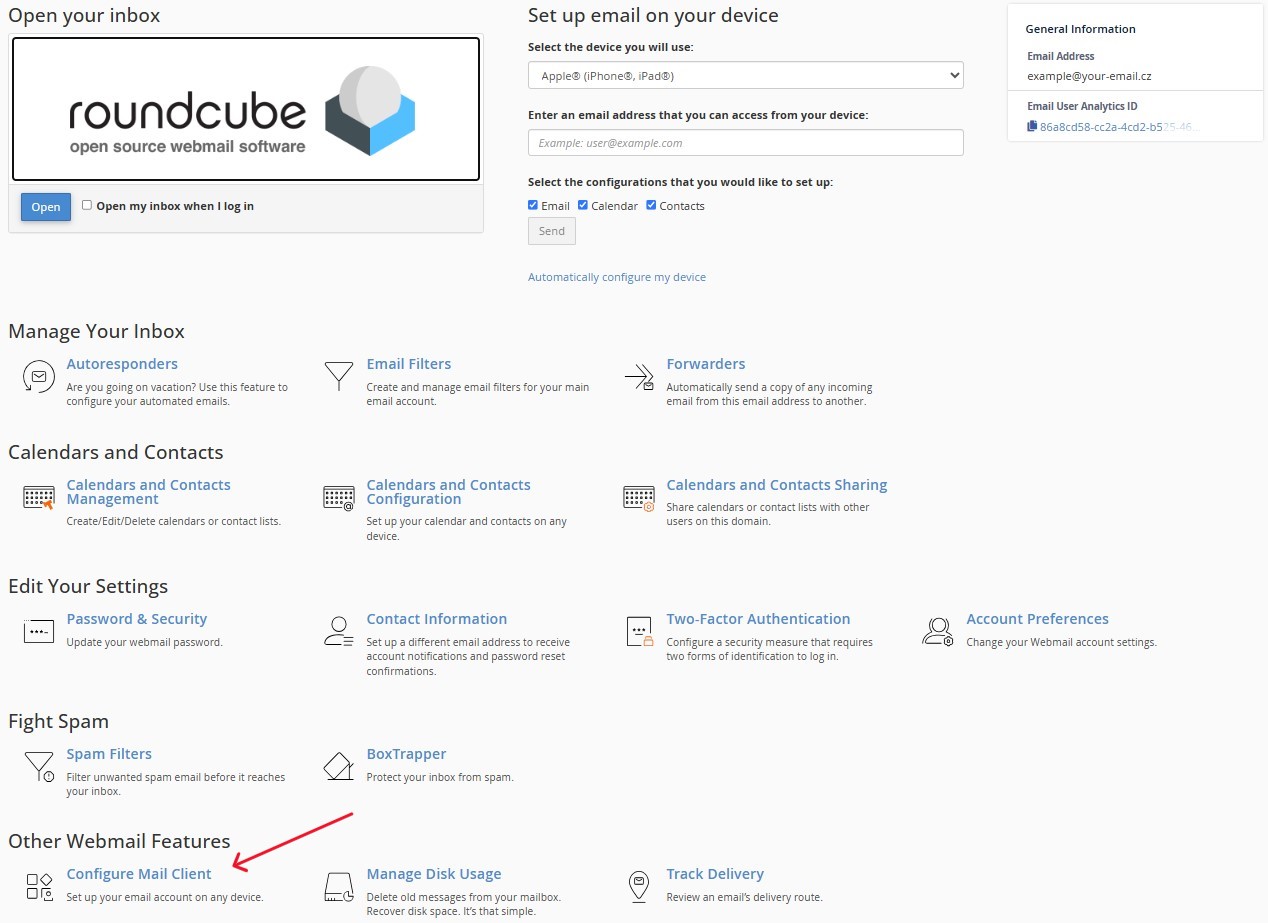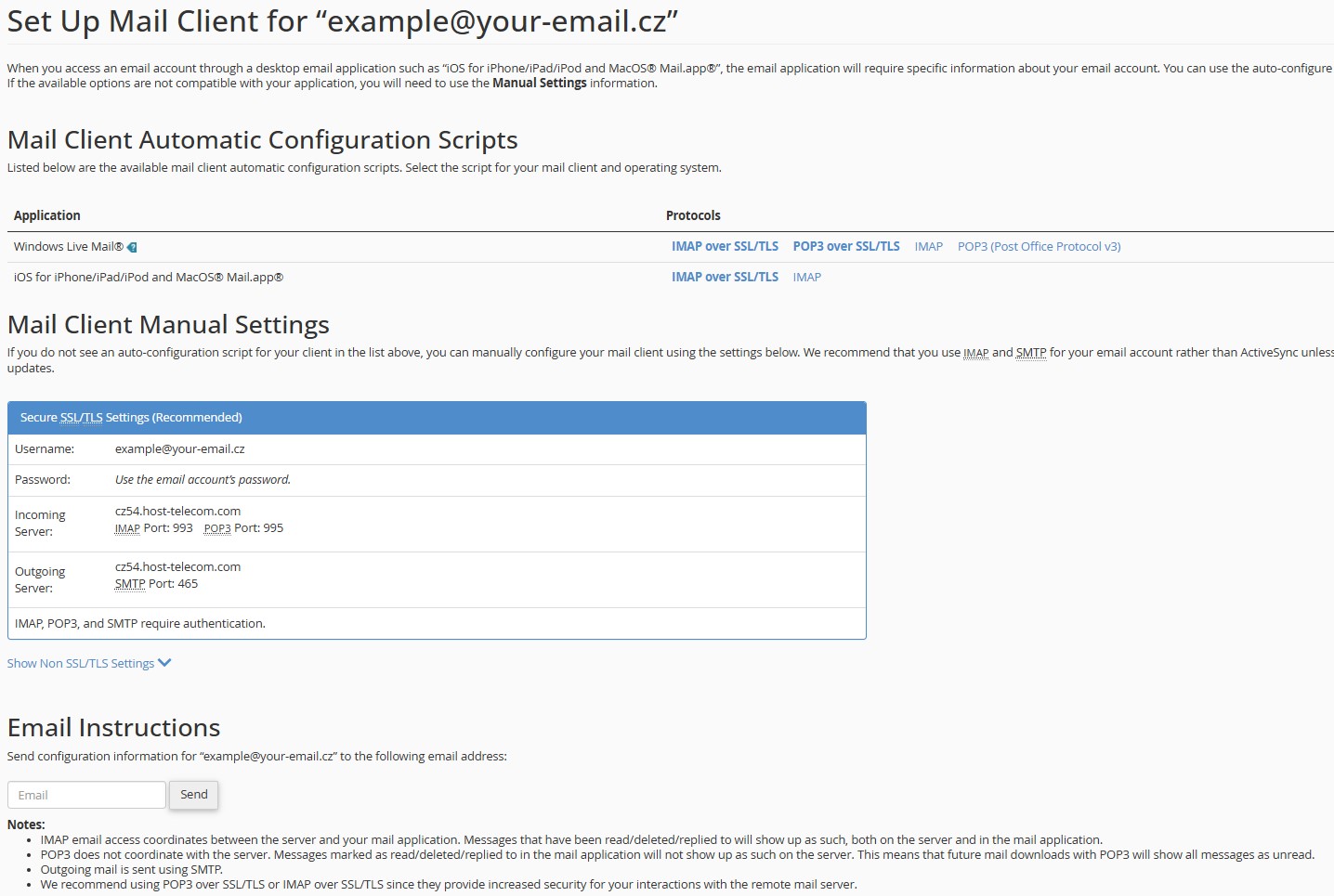Tato příručka je určena pro zákazníky Host-telecom.com, kteří využívají službu virtuálního hostingu a chtějí nastavit firemní e-mail na své doméně. Firemní e-mail s vaším doménovým jménem vytváří profesionální image a posiluje důvěru zákazníků. V tomto návodu krok za krokem je podrobně popsán proces vytvoření e-mailového účtu prostřednictvím ovládacího panelu cPanel. Postupem podle níže uvedených pokynů rychle nastavíte a začnete používat firemní e-mail na vaší doméně.
V příručce se jako příklad používá doména your-email.cz.
Krok 1: Přihlaste se do ovládacího panelu cPanel
- V prohlížeči otevřete stránku: https://www.host-telecom.com/my-account/
- Přejděte do sekce
“Hosting panel”a klikněte na tlačítko“Enter”. - Zadejte svou doménu a přihlašovací údaje, které jste obdrželi v e-mailu při aktivaci služby virtuálního hostingu.
Krok 2: Přejděte ke správě e-mailových účtů
- V rozhraní cPanel otevřete sekci
“Email”. -
Vyberte položku
“Email Accounts”.Obrázek 1. Rozhraní sekce Email v cPanelu
Krok 3: Vytvořte nový e-mailový účet
-
Na stránce správy e-mailových účtů klikněte na tlačítko
“Create”.Obrázek 2. Tlačítko “Create” na stránce správy e-mailových účtů
-
Vyplňte formulář:
- Do pole
“Username”zadejte název e-mailové schránky (v našem příkladu: example). - Vytvořte bezpečné heslo pro účet.
- Do pole
-
Klikněte na tlačítko
“Create”pro dokončení procesu.Obrázek 3. Formulář pro vytvoření e-mailové schránky
Krok 4: Získejte přístup k vytvořenému e-mailovému účtu
- Vytvořená e-mailová schránka se zobrazí v seznamu na stránce správy e-mailových účtů
“Email Accounts”. -
Pro přístup k webovému rozhraní e-mailu klikněte na tlačítko
“Check Email”vedle vytvořeného účtu.Obrázek 4. Tlačítko “Check Email” pro přístup k e-mailové schránce
Krok 5: Ověřte funkčnost e-mailové schránky přes webové rozhraní
- Přejděte na stránku https://www.host-telecom.com/my-account/
- Vyberte sekci
“Webmail”. - Systém vás přesměruje do webového rozhraní
ROUNDCUBE -
Klikněte na tlačítko
“Open”.Obrázek 7. Přístup k webovému rozhraní e-mailu
- Přihlaste se do e-mailové schránky pomocí vytvořených přihlašovacích údajů.
- Zkontrolujte funkčnost e-mailové schránky odesláním testovací zprávy.
Krok 6: Získejte parametry pro nastavení e-mailových klientů
Pro práci s vaším e-mailem můžete používat webové rozhraní ROUNDCUBE nebo nastavit e-mailového klienta. Dále vysvětlíme, jak získat potřebné parametry.
-
Pro získání nastavení e-mailových klientů klikněte na tlačítko
“Configure Mail Client”v levém dolním rohu webového rozhraní e-mailu.Obrázek 5. Tlačítko “Configure Mail Client”
-
Na otevřené stránce budou uvedeny všechny potřebné parametry pro připojení k různým e-mailovým klientům:
Obrázek 6. Nastavení pro e-mailové klienty
Klíčové parametry pro konfiguraci:
- Název e-mailové schránky:
example@your-email.cz - Heslo: zadané při vytváření e-mailové schránky
- Server příchozí pošty IMAP:
cz54.host-telecom.com(uvedeno pouze jako příklad!) - IMAP port:
993 - Server odchozí pošty SMTP:
cz54.host-telecom.com(uvedeno pouze jako příklad!) - SMTP port:
465 IMAP,POP3aSMTPvyžadují autentizaci
Gratulujeme! Úspěšně jste nastavili e-mailovou schránku na vlastní doméně v ovládacím panelu cPanel. Nyní ji můžete používat jak přes webové rozhraní ROUNDCUBE, tak přes e-mailové klienty.
Podrobný návod k nastavení e-mailového klienta Microsoft Outlook najdete v naší příručce: “Jak nastavit e-mailového klienta Microsoft Outlook”.
V případě dotazů nebo technických problémů se obraťte na podporu společnosti Host-telecom.com.
Další doporučení
- Pravidelně aktualizujte heslo pro zvýšení bezpečnosti.
- Vytvořte si profesionální podpis pro vaše e-maily.
- Nastavte automatickou odpověď pro případ delší nepřítomnosti.